如何用电脑打印图片
打印机是现在十分常用的办公设备之一,有些用户想知道如何用电脑打印图片,接下来小编就给大家介绍一下具体的操作步骤。
具体如下:
1. 首先第一步根据下图箭头所指,找到并右击需要打印的图片。
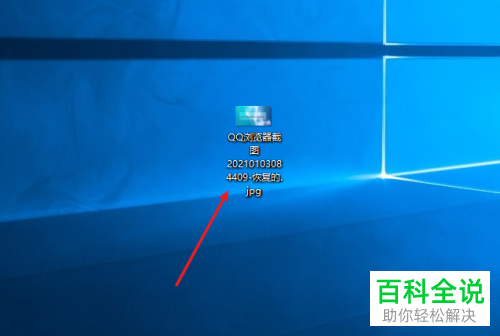
2. 第二步在弹出的菜单栏中,根据下图箭头所指,点击【打印】选项。

3. 第三步在弹出的窗口中,先分别设置打印机、纸张大小、质量,接着根据下图箭头所指,点击【打印】选项即可。

方法二
1. 首先第一步根据下图箭头所指,找到并双击需要打印的图片。
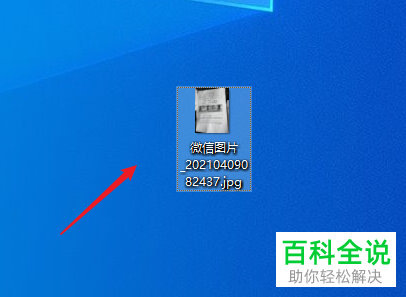
2. 第二步打开图片后,先单击鼠标右键,在弹出的菜单栏中根据下图箭头所指,点击【打印】选项即可。

方法三
1. 首先第一步用WPS打开任意Word文档,根据下图箭头所指,依次点击【插入-图片】选项,插入需要打印的图片。

2. 第二步成功插入后,根据下图箭头所指,点击顶部【打印】图标即可。
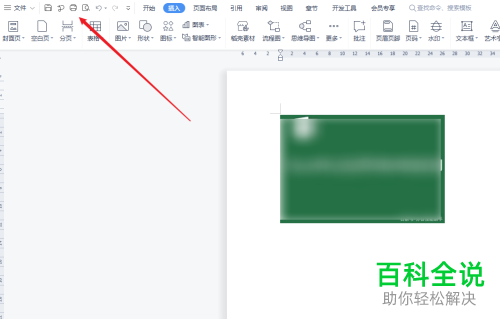
以上就是如何用电脑打印图片的方法。
赞 (0)

